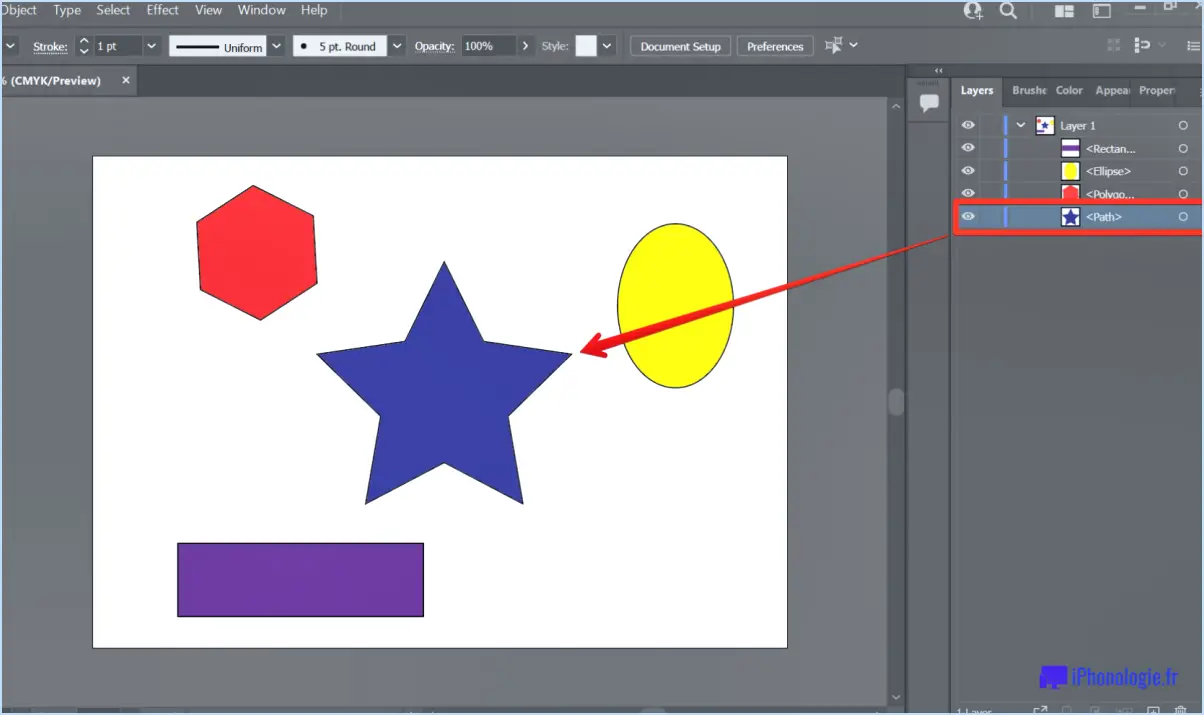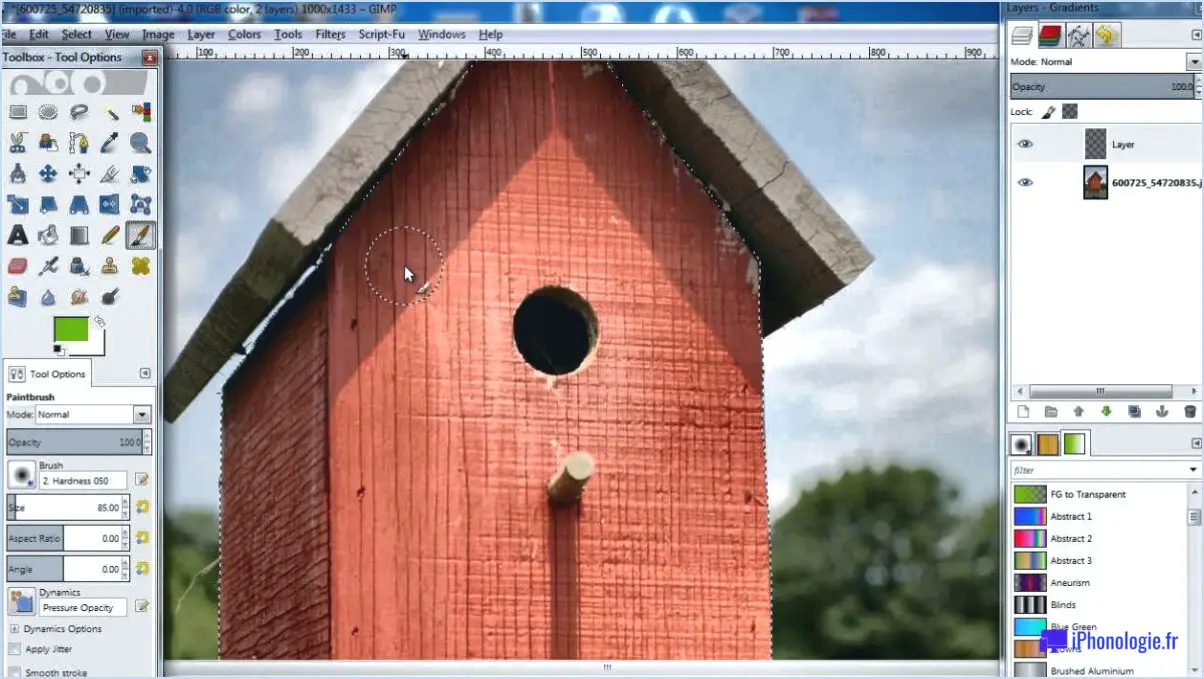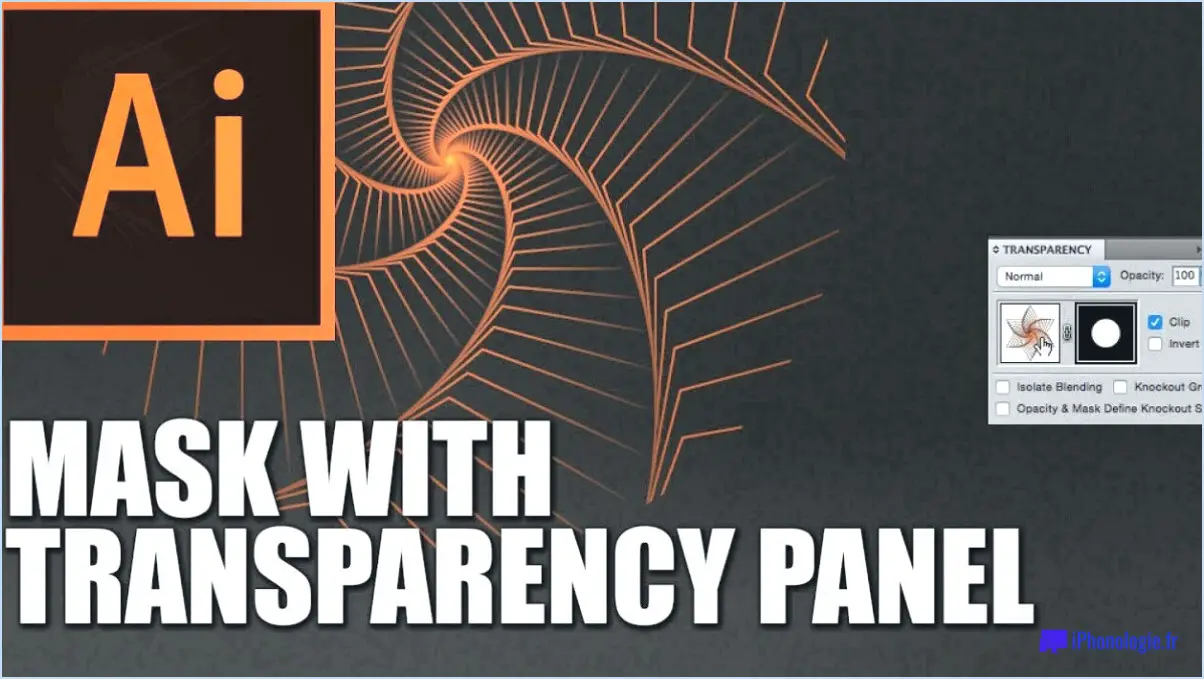Comment modifier mon identifiant Apple sur mon Mac?
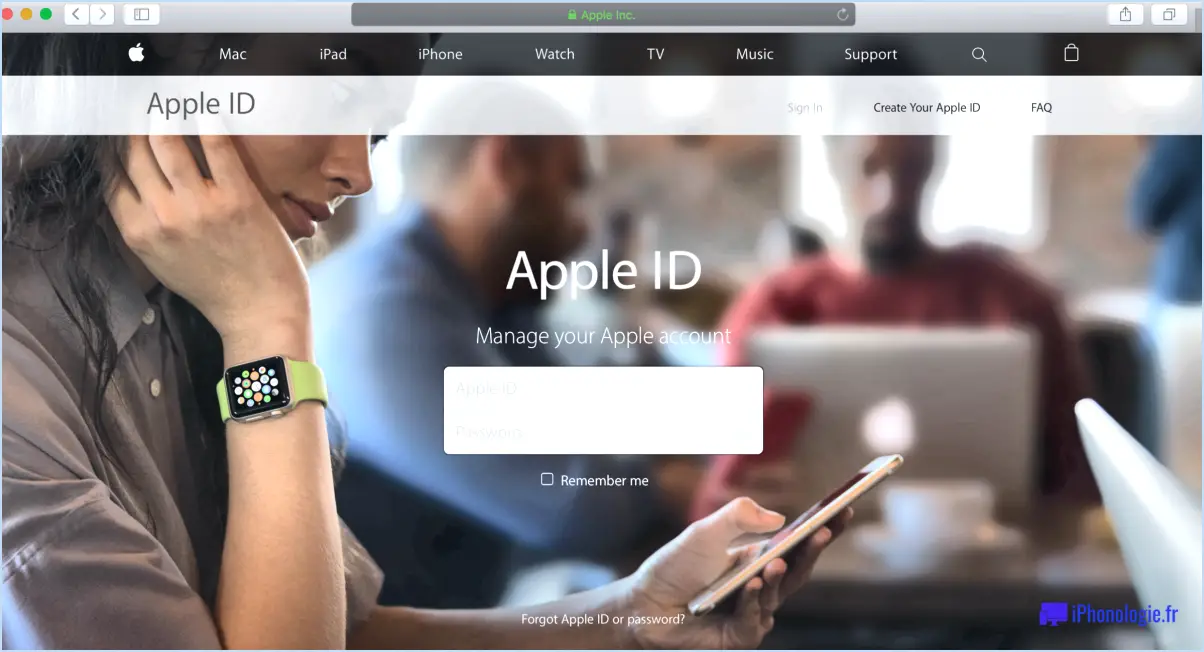
La modification de votre identifiant Apple sur votre Mac est une procédure simple. Voici les étapes à suivre :
- Ouvrez les préférences système : Vous pouvez les trouver en cliquant sur l'icône Apple dans le coin supérieur gauche de votre écran et en sélectionnant "Préférences système" dans le menu déroulant.
- Cliquez sur iCloud : Cela ouvrira la fenêtre des réglages iCloud.
- Déconnexion : si vous êtes actuellement connecté, cliquez sur le bouton "Déconnexion" pour vous déconnecter de votre identifiant Apple actuel.
- Saisir le nouvel identifiant Apple et le nouveau mot de passe : après la déconnexion, saisissez votre nouvel identifiant Apple et votre nouveau mot de passe dans les champs respectifs.
- Choisissez les données à fusionner : S'il vous est demandé de fusionner les données de votre ancien compte avec le nouveau, choisissez si vous souhaitez conserver vos données iCloud, votre messagerie, vos contacts, vos calendriers, vos rappels, vos notes, vos signets ou vos photos.
- Cliquez sur Continuer : Le processus de fusion est alors lancé.
- Confirmez les modifications : Une fois la procédure de fusion terminée, vous serez invité à confirmer vos modifications. Cliquez sur "Confirmer" pour terminer la procédure.
C'est terminé ! Votre identifiant Apple a été modifié avec succès sur votre Mac. Il convient de noter que le fait de modifier votre identifiant Apple sur votre Mac le modifiera également sur tous vos autres appareils Apple, à condition qu'ils soient connectés avec le même identifiant Apple.
Si vous rencontrez des problèmes ou des erreurs au cours de la procédure, vérifiez à nouveau l'exactitude de votre nouvel identifiant Apple et de votre nouveau mot de passe. Si le problème persiste, essayez de redémarrer votre Mac ou de contacter l'assistance Apple pour obtenir de l'aide.
En résumé, pour modifier votre identifiant Apple sur votre Mac, vous devez vous déconnecter de votre compte actuel, saisir votre nouvel identifiant Apple et votre nouveau mot de passe, choisir les données à fusionner et confirmer vos modifications. Il s'agit d'une procédure simple et rapide qui peut être réalisée en quelques minutes.
Comment supprimer l'un de mes deux identifiants Apple?
Pour supprimer l'un de vos deux identifiants Apple, vous devez suivre les étapes suivantes :
- Déconnectez-vous de tous les appareils associés à l'identifiant Apple que vous souhaitez supprimer.
- Rendez-vous sur le site web d'Apple et connectez-vous avec l'identifiant Apple que vous souhaitez conserver.
- Naviguez jusqu'à la page "Gérer votre identifiant Apple".
- Cliquez sur le bouton "Modifier" situé à côté de la section "Compte".
- Descendez jusqu'au bas de la page et cliquez sur "Supprimer le compte".
- Suivez les instructions pour terminer la procédure de suppression du compte.
Il est important de noter que la suppression d'un identifiant Apple supprimera définitivement toutes les données et tous les contenus associés, aussi veillez à sauvegarder toutes les informations importantes avant de procéder. En outre, si vous avez des abonnements ou des soldes actifs sur le compte, ceux-ci devront être résolus avant que le compte puisse être supprimé.
Puis-je modifier le mot de passe de mon identifiant Apple sans tout perdre?
Oui, vous pouvez modifier votre mot de passe Apple ID sans rien perdre. Il s'agit d'une procédure simple qui peut être effectuée à partir de n'importe quel appareil disposant d'une connexion Internet. Suivez les étapes suivantes :
- Rendez-vous sur appleid.apple.com et cliquez sur "Identifiant ou mot de passe Apple oublié".
- Saisissez votre identifiant Apple et cliquez sur "Continuer".
- Choisissez l'option de réinitialisation de votre mot de passe et suivez les invites.
- Lorsque vous y êtes invité, fournissez vos informations d'identification pour prouver votre identité.
Une fois votre mot de passe réinitialisé, tous vos services et appareils Apple continueront à fonctionner comme avant. Vos données, telles que vos photos et vos documents, resteront intactes. Il est important de ne pas oublier de mettre à jour le mot de passe de tous vos appareils pour vous assurer qu'ils restent connectés à votre identifiant Apple.
En conclusion, changer le mot de passe de votre identifiant Apple est une procédure simple et rapide qui n'entraîne aucune perte de données, mais n'oubliez pas d'avoir des informations d'identification à portée de main pour prouver votre identité.
Comment créer un nouvel identifiant Apple et tout conserver?
La création d'un nouvel identifiant Apple est une procédure simple qui peut être effectuée sur votre appareil iOS. Pour commencer, ouvrez l'App Store et appuyez sur l'onglet En vedette. Faites défiler la page jusqu'en bas et cliquez sur Créer un nouvel identifiant Apple. Saisissez ensuite votre adresse électronique, votre mot de passe et vos questions de sécurité. Ensuite, cliquez sur Continuer et lisez les conditions générales. Enfin, cliquez sur Accepter et créer un identifiant Apple. Une fois votre nouvel identifiant Apple créé, vous pouvez vous connecter à votre compte sur n'importe quel appareil Apple pour accéder à votre contenu et à vos achats existants.
Que se passe-t-il lorsque vous modifiez le mot de passe de votre identifiant Apple?
La modification du mot de passe de votre identifiant Apple est une mesure de sécurité importante qui contribue à protéger vos informations personnelles. Lorsque vous modifiez votre mot de passe Apple ID, vous devez le mettre à jour sur tous vos appareils, y compris votre iPhone, votre iPad et votre Mac. En outre, vous devrez également mettre à jour vos mots de passe iCloud et iTunes pour qu'ils correspondent à votre nouveau mot de passe d'identifiant Apple. Vous pourrez ainsi continuer à accéder à tous vos services et appareils Apple sans interruption. N'oubliez pas d'assurer la sécurité de votre mot de passe en utilisant un mot de passe fort et unique dont vous pouvez facilement vous souvenir.
Puis-je créer un nouvel identifiant Apple avec la même adresse électronique?
Oui, vous pouvez créer un nouvel identifiant Apple avec la même adresse électronique. Toutefois, si vous avez déjà utilisé cette adresse électronique pour créer un identifiant Apple dans le passé, vous devrez modifier l'adresse électronique associée à votre identifiant Apple actuel avant de pouvoir en créer un nouveau. En effet, le système d'Apple n'autorise qu'un seul identifiant Apple par adresse électronique. Pour modifier l'adresse électronique associée à votre identifiant Apple actuel, rendez-vous sur le site web de l'identifiant Apple et connectez-vous à l'aide de vos identifiants actuels. Sélectionnez ensuite "Modifier" dans la section "Compte" et mettez à jour votre adresse électronique. Une fois que vous avez modifié votre adresse électronique, vous pouvez créer un nouvel identifiant Apple avec l'adresse électronique de votre choix. Il est important de noter que la modification de votre adresse électronique entraînera également la modification des identifiants de connexion à tous les services Apple associés à votre compte.
Lorsque vous changez d'identifiant Apple, est-ce que vous perdez tout?
Non, vous ne perdez pas tout lorsque vous changez d'identifiant Apple. Vos données et réglages iCloud seront automatiquement transférés vers votre nouvel identifiant Apple, et la musique, les films, les émissions de télévision, les applications et les livres achetés seront disponibles sur vos appareils. Si vous avez un abonnement iTunes Match ou Apple Music, il sera également transféré vers votre nouvel identifiant Apple. Cependant, il est important de noter que tout contenu téléchargé gratuitement ou extrait de CD ne sera pas transféré, alors assurez-vous de sauvegarder vos données avant d'effectuer tout changement.
Peut-on avoir deux identifiants Apple?
Oui, il est possible d'avoir deux identifiants Apple, mais uniquement s'ils sont utilisés à des fins différentes. Un identifiant Apple peut être utilisé pour des questions personnelles telles que l'achat d'applications, de musique et d'autres contenus numériques, tandis que l'autre peut être utilisé pour des tâches liées au travail telles que la gestion des appareils Apple appartenant à l'entreprise. Il est important de noter que le partage d'un identifiant Apple sur plusieurs appareils peut entraîner des problèmes de synchronisation ; il est donc recommandé d'avoir des identifiants distincts pour l'usage personnel et professionnel.